映画風エンドロールムービーの自作方法【初心者向けパワポで作る結婚式動画】
結婚式の最後に流れるエンドロールムービー、実はかなり簡単に作れます。
しかもパワーポイントがあれば一層簡単です。披露宴に来られた方に心を込めてメッセージ入りのエンドロールを作ってみてはいかがでしょう。
”この記事とパワーポイントさえあれば、初心者の方でも簡単に映画風エンドロールが作れます。”

背景を好きな色に塗る
「デザイン」→「背景の書式設定」→色を選択でスライドごとに色を変えることができます。映画風なので今回は黒にしました。お好みの色を選んでください。
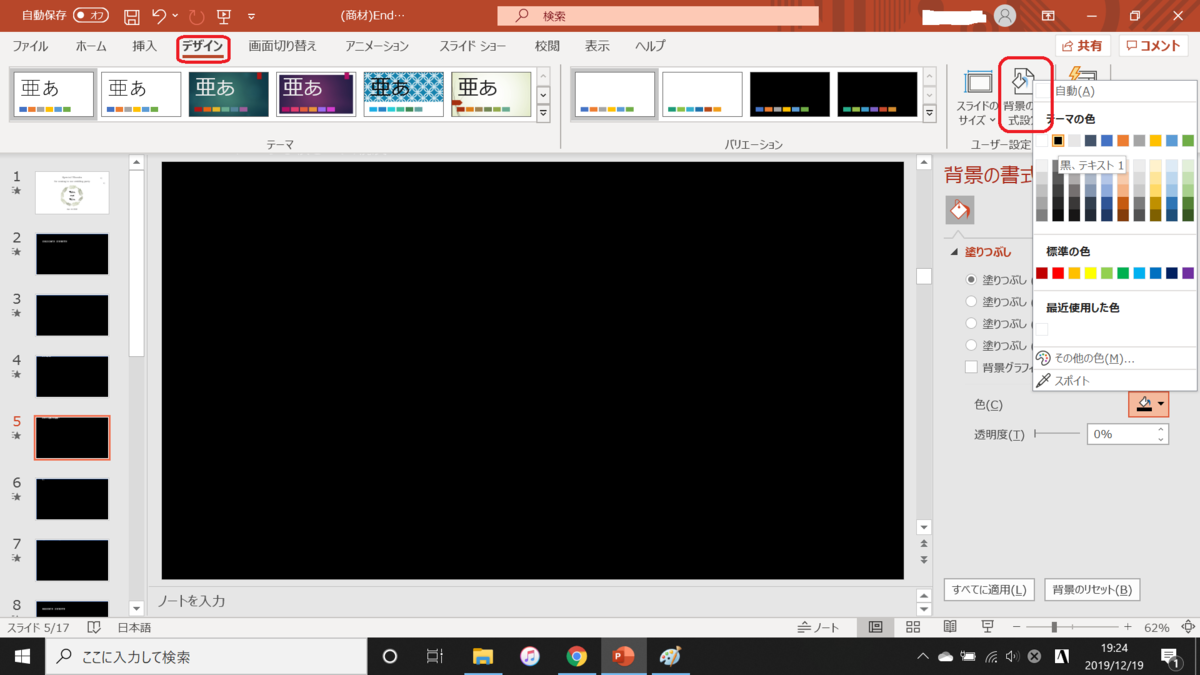
写真を貼り付ける
エンドロールは写真も入れたほうが盛り上がりますね。友人との思い出の写真などを貼り付けましょう。
フォルダからドラッグアンドドロップでパワーポイントに写真を貼り付けることができます。
今回は左側に文字を入れるので、右側に写真を貼り付けました。

メッセージを入れる
「挿入」→「図形」→「テキストボックス」で文字を書く場所を作ります。
来てくれた人へのメッセージを書いていきましょう。1枚のスライドに対して5名程度にすると後々編集もしやすいでしょう。


メッセージにアニメーションを設定する
先ほど作ったメッセージを映画風に下から上へとスクロールするようにしていきます。
メッセージを選択した状態で「アニメーション」→「スライドイン」を選択することでスクロールの動きを設定することができます。細かな設定として、動作の開始を「直前の動作と同時」、継続時間を入れます。継続時間を長くすると、ゆっくり文字がスクロールするようになります。
そしてメッセージボックスはボックスの下側がスライドの上端にくるように配置します。スライドインは「枠外からこの位置までスライドしていきます」というアニメーションなので、スライド上端に設定することで最後までメッセージがスクロールしてくれます。
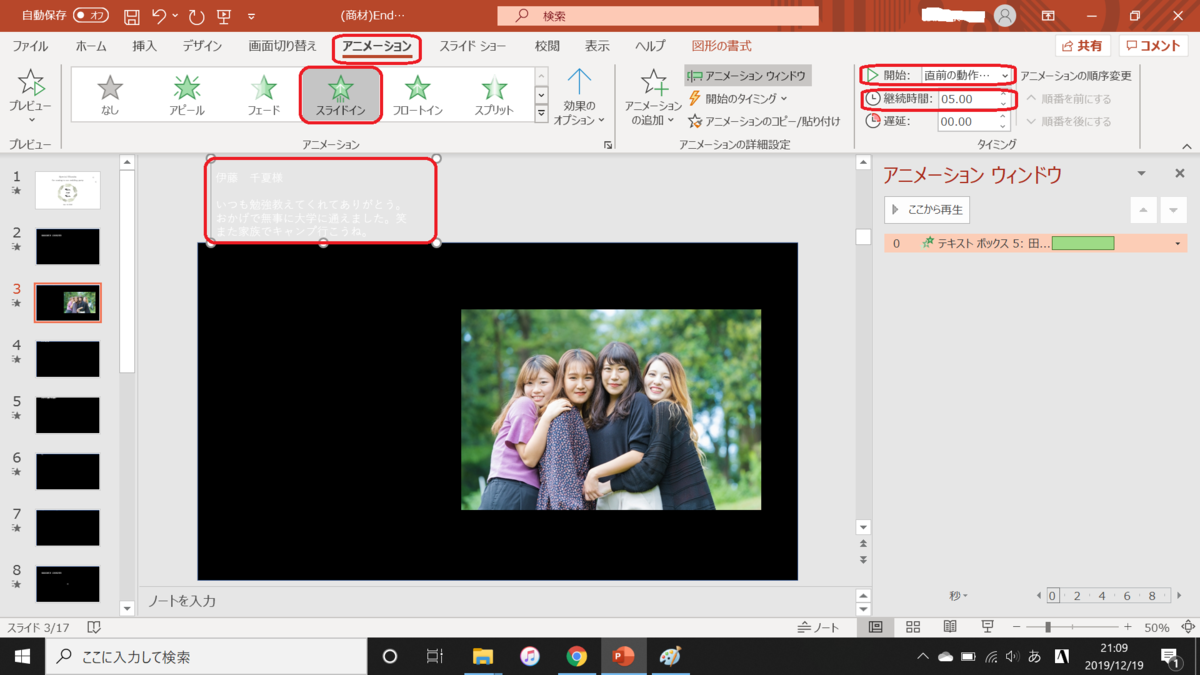

スライドの切り替えモーションを選ぶ
「画面の切り替え」→「フェード」を選びます。スライドが変わるときにスライド全体にアニメーションをつけることができます。フェードをいれることでスライドがぼんやりと現れるようになります。

音楽を入れる
最後に音楽をいれます。
「挿入」→「オーディオ」→「このコンピューター上のオーディオ」から音楽を挿入できます。スライドのスクロールと共に音楽が流れます。好きなタイミングで再生停止も可能です。

挿入するとスライド中にスピーカーマークが出来ます。
このマークを選択して「再生」タブから細かな設定を行います。必須の選択として次にチェックをつけましょう。「スライドショーを実行中にサウンドのアイコンを隠す」、「スライドを切り替え後も再生」、(状況によって「停止するまで繰り返す」)を選択しましょう。スライドが切り替わっても音楽が流れ続けるようになります。また音楽の長さは「オーディオのトリミング」から調整できます。

動画形式でエクスポートする(完成!)
最後にパワーポイントを動画形式(.mp4)で出力します。
「エクスポート」→「ビデオの作成」→「ビデオの作成」です。画質やスライドの長さも調整できます。披露宴で流す場合、画面が大きいので出来るだけ高画質で保存したほうが良いでしょう。

最後に
自分で作ることで節約にもなり、何より想いを込めて作ることができます。自分で作るのも結構楽しいですよ♬
よろしければこちらもどうぞ